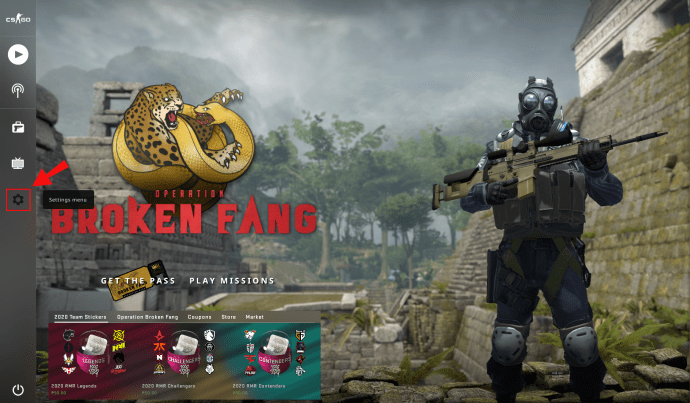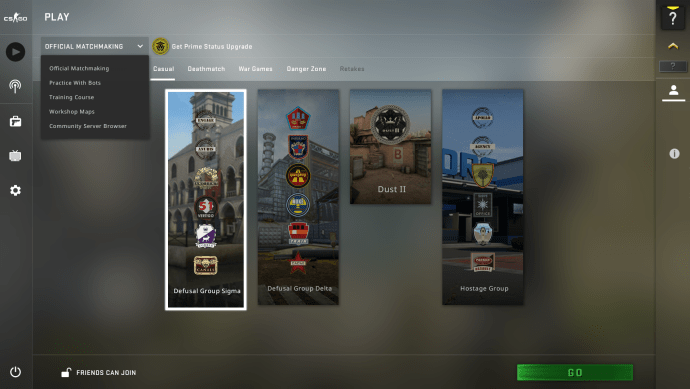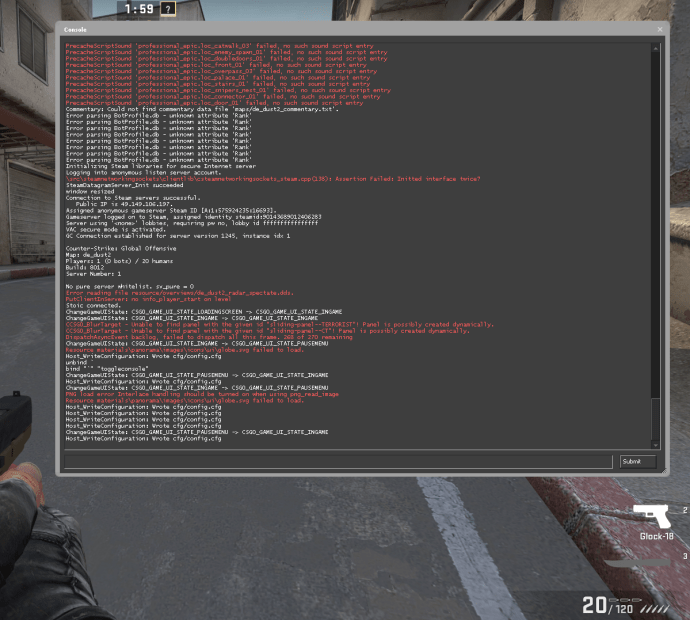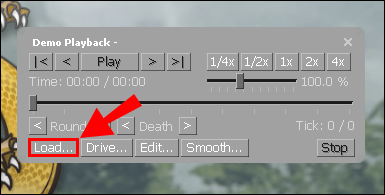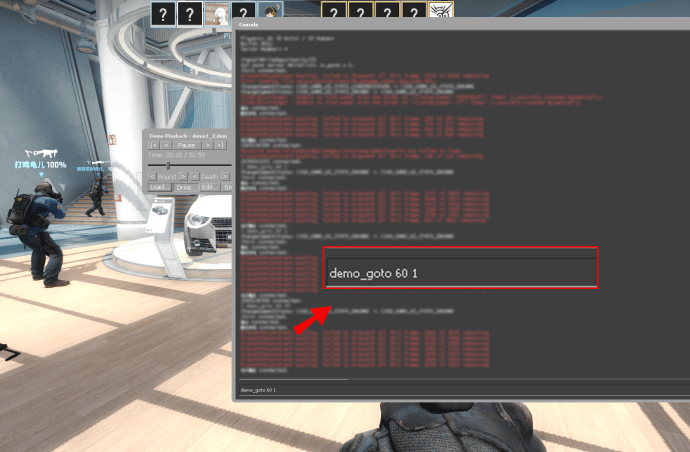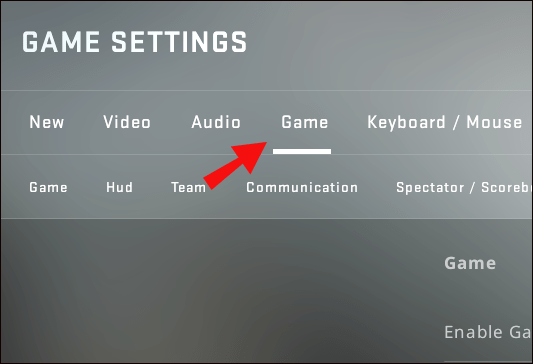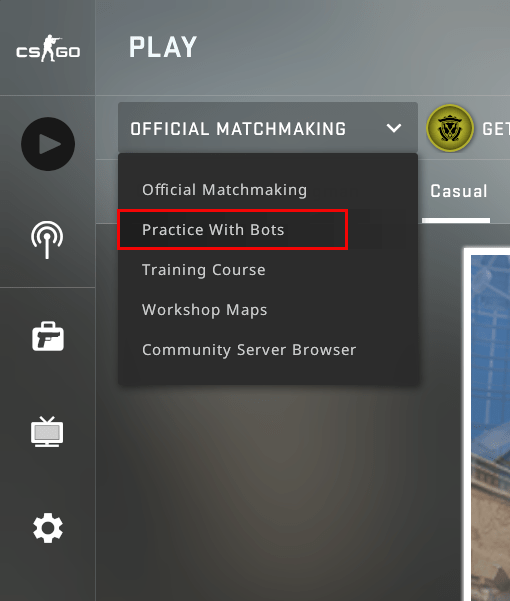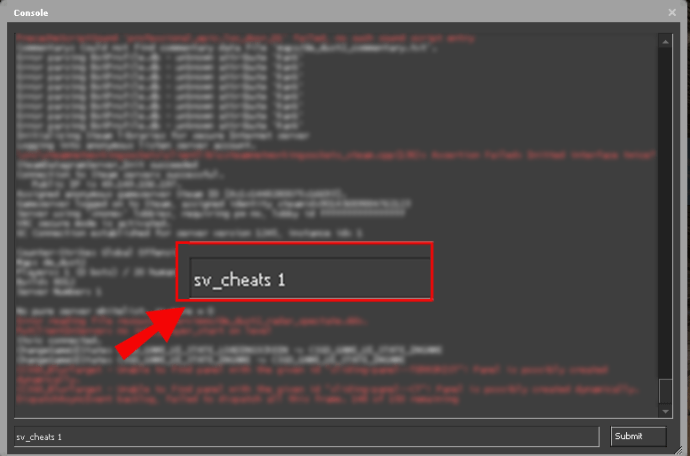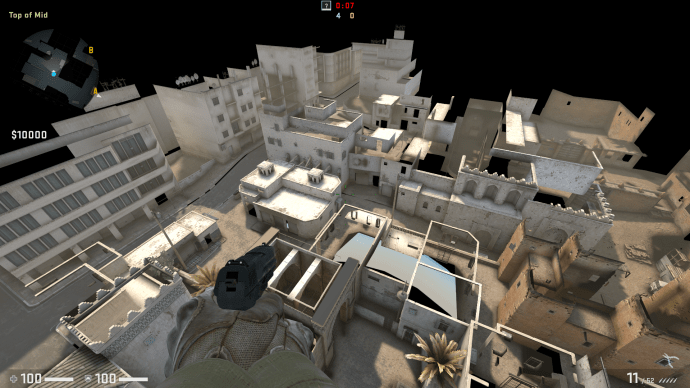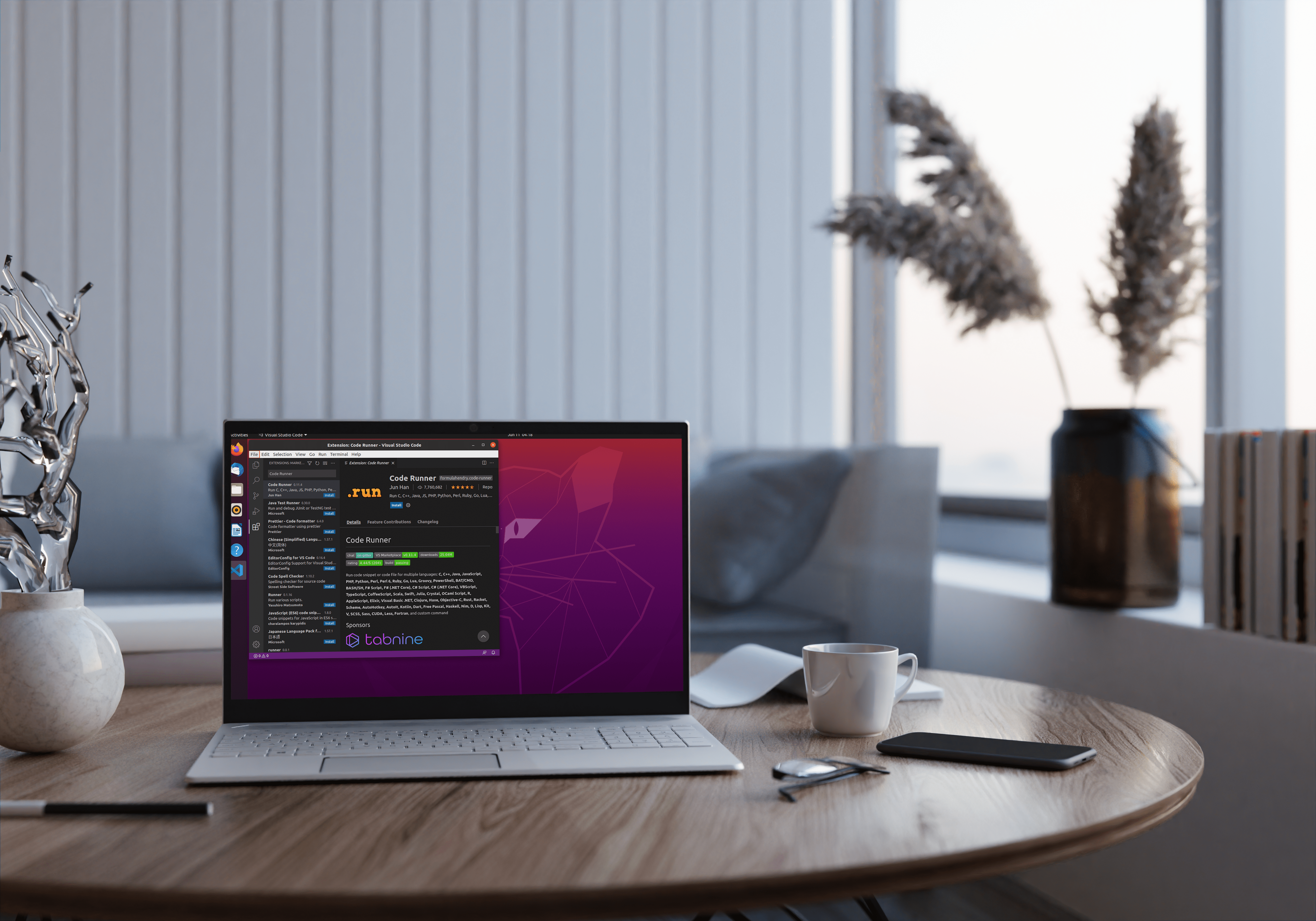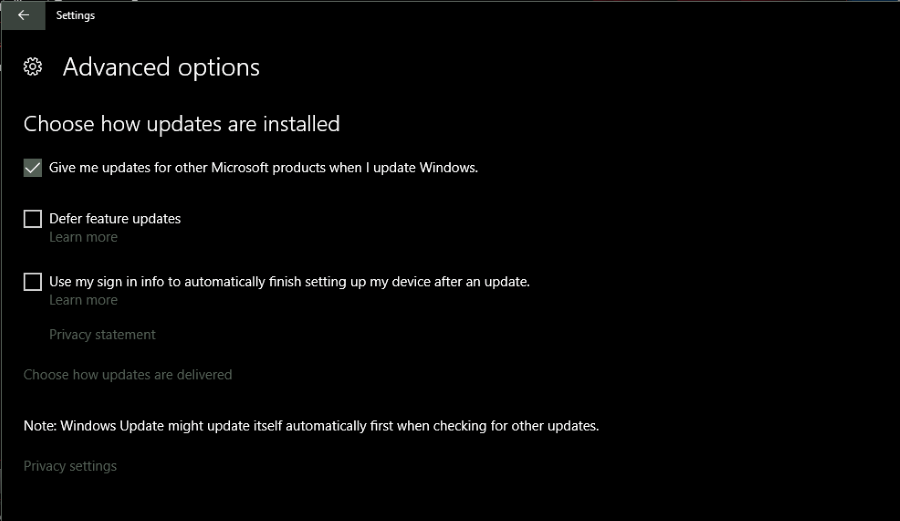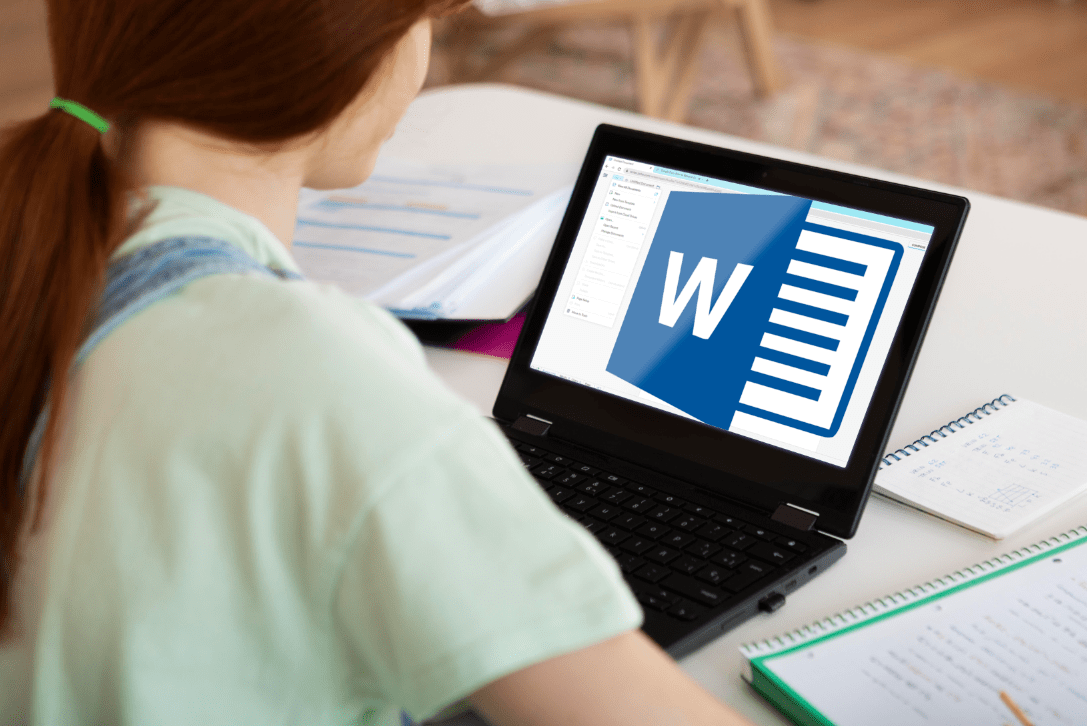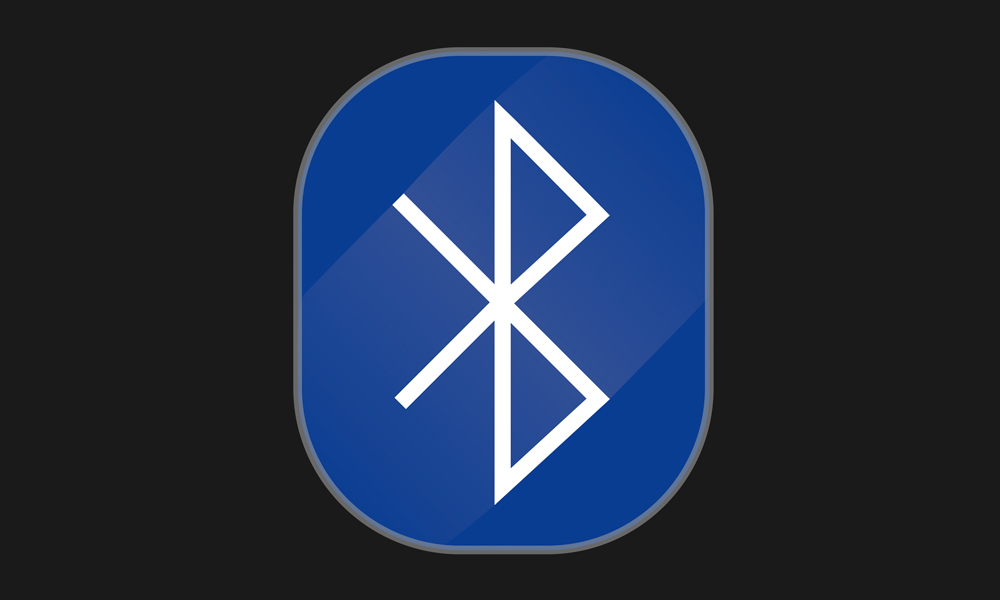วิธีเปิดเมนูสาธิตใน CSGO
หนึ่งในคุณสมบัติที่สะดวกที่สุดของแฟรนไชส์ Counter Strike ทั้งหมดคือตัวแสดงตัวอย่าง ซึ่งไม่แตกต่างกันใน CS:GO ฉบับล่าสุดของเกมยิงมุมมองบุคคลที่หนึ่ง ตัวแสดงตัวอย่างมีประโยชน์สำหรับผู้เริ่มต้นและมืออาชีพโดยอนุญาตให้พวกเขาตรวจสอบประสิทธิภาพของพวกเขา การตรวจสอบการแข่งขันทำให้ผู้ใช้สามารถระบุจุดอ่อนและขัดเกลากลยุทธ์ของตนเพื่อปรับปรุงประสิทธิภาพได้

ในรายการนี้ คุณจะได้เรียนรู้วิธีเปิดเมนูสาธิตใน CS:GO และใช้ประโยชน์จากฟังก์ชันสุดเจ๋งนี้อย่างเต็มที่
วิธีเปิดเมนูสาธิตใน CSGO
ในการเปิดใช้เมนูสาธิตของ CS:GO คุณต้องเปิดใช้งานคอนโซลนักพัฒนาซอฟต์แวร์ก่อน:
- เริ่มเกมและไปที่เมนูหลัก
- กดปุ่ม ‘’settings’’ ที่แสดงด้วยสัญลักษณ์เฟืองที่ส่วนล่างซ้ายของหน้าจอ คลิกที่ "การตั้งค่าเกม"
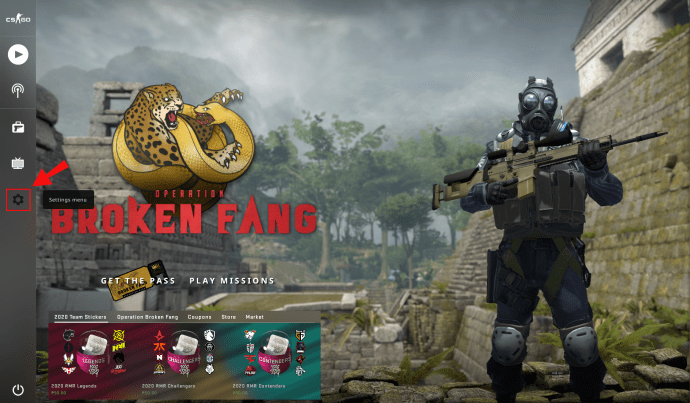
- เลื่อนดูแท็บจนกว่าคุณจะพบ "เปิดใช้งานคอนโซลนักพัฒนาซอฟต์แวร์" สลับตัวเลือกเป็น "ใช่" และกดปุ่ม "ใช้"
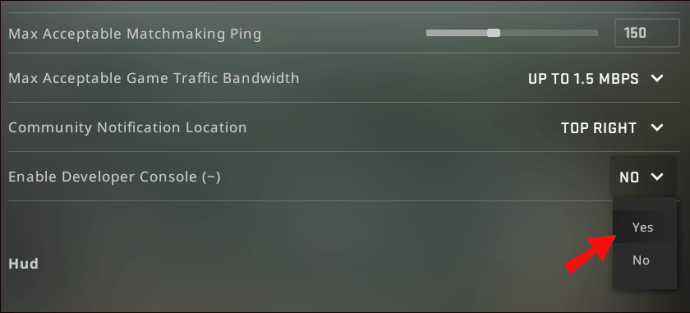
- ตอนนี้คุณเปิดใช้งานคอนโซลสำเร็จแล้ว แต่คุณควรผูกฟังก์ชันกับปุ่มที่เหมาะสมกับคุณที่สุด
- ไปที่ส่วน "แป้นพิมพ์และเมาส์" และเลื่อนลงมาจนกว่าคุณจะพบ "สลับคอนโซล" คลิกตัวเลือกและตัดสินใจว่าคีย์ใดจะเปิดคอนโซล นอกจากนี้ อย่าลืมหลีกเลี่ยงการผูกกับคุณลักษณะอื่นเพื่อทำให้สิ่งต่างๆ ง่ายขึ้น
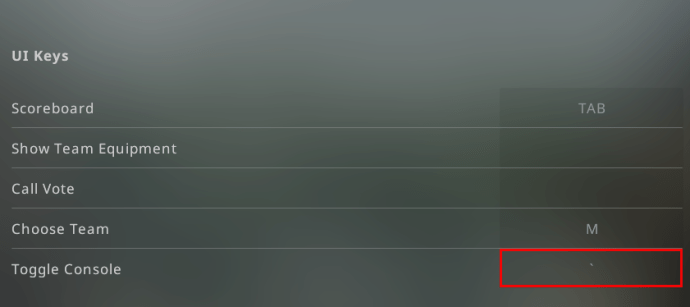
- กด "ใช้" ปิดส่วนตัวเลือกและคุณก็พร้อมแล้ว
เมื่อเปิดใช้งานคอนโซลนักพัฒนาซอฟต์แวร์ เรามาเปิดเมนูสาธิตกัน:
- เชื่อมต่อกับเซิร์ฟเวอร์และเริ่มการแข่งขันของคุณ
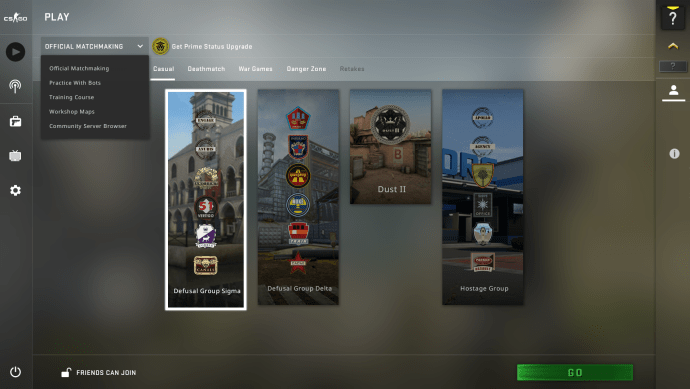
- เปิดคอนโซลโดยกดปุ่มตัวหนอน (~) หรือคีย์อื่นๆ ที่คุณผูกไว้กับคอนโซล
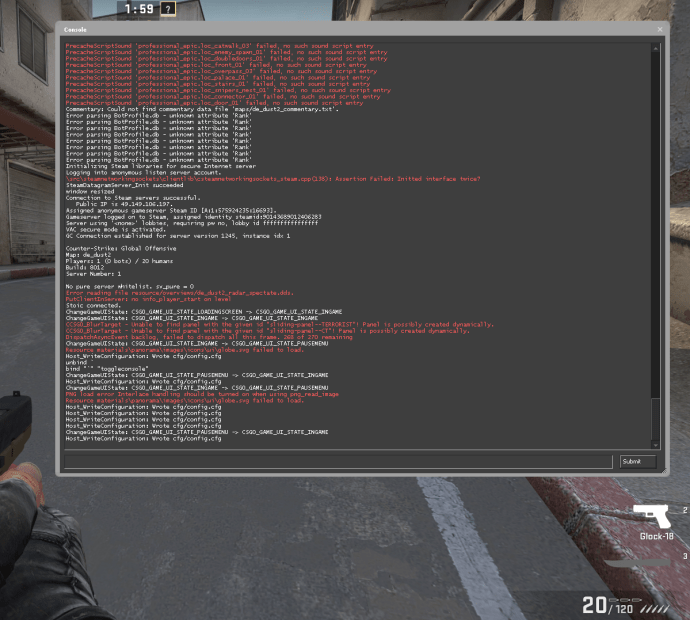
- ป้อน "playdemo" หากคุณดาวน์โหลดและแตกไฟล์ GOTV ของคุณ คุณจะเห็นไฟล์ของคุณบนหน้าจอ
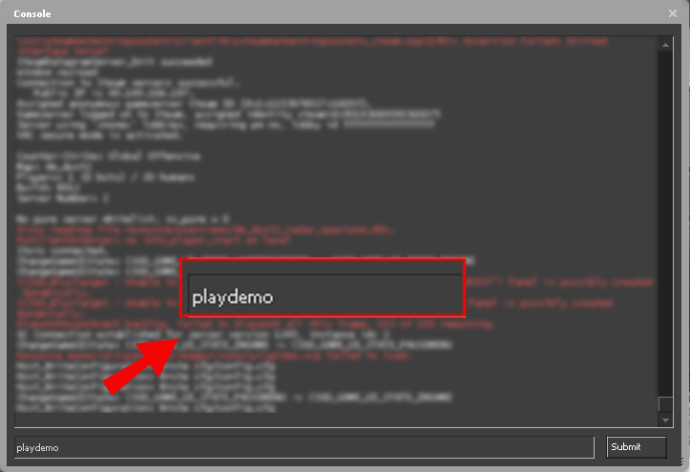
- ไปที่เดโมที่คุณต้องการเล่นและกดปุ่ม ‘’Enter’’
- การสาธิตของคุณจะเริ่มต้นขึ้นพร้อมกับเมนูหลัก
- หากต้องการใช้ฟังก์ชันการเล่นในเกม คุณต้องกด ''shift และ F2' ซึ่งจะทำให้คุณสามารถดูช่วงเวลาสำคัญในแบบสโลว์โมชั่น ข้ามรอบ หรือกรอไปข้างหน้าผ่านการสาธิต คุณยังสามารถเปลี่ยนความเร็วในการเล่นด้วยแถบเลื่อนทางด้านขวา
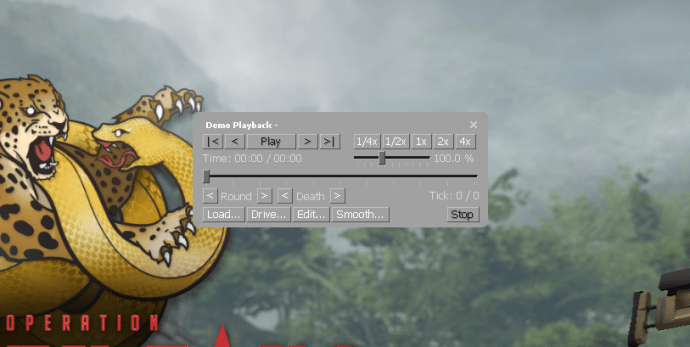
- ในการเริ่มไฟล์เดโมอื่น ให้กด “โหลด…” และเลือกการสาธิตจากดิสก์ของคุณ
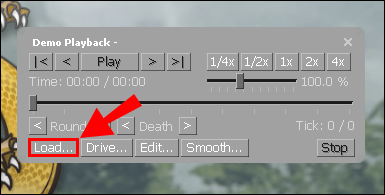
วิธีสลับ UI การสาธิตใน CSGO
อีกวิธีหนึ่งที่คุณสามารถเล่น หยุดชั่วคราว กรอไปข้างหน้า หรือย้อนกลับในการสาธิตของคุณคือการใช้ UI สาธิต CS:GO หากต้องการสลับคุณลักษณะเหล่านี้ ให้เปิดคอนโซลของคุณขึ้นมาแล้วพิมพ์ "demoui" เพื่อแสดงให้เห็นว่าฟังก์ชันทำงานอย่างไร ให้ตรวจดูว่าคุณสามารถใช้เพื่อกรอกลับการสาธิตของคุณได้อย่างไร:
- โหลดเดโมของคุณแล้วเริ่มเล่นได้เลย
- ในการระบุจุดที่คุณต้องการให้การสาธิตของคุณข้ามไป คุณจะต้องป้อนจำนวนเห็บที่เกี่ยวข้อง ตัวอย่างเช่น ป้อน “demo_goto -60 1” เพื่อย้อนกลับ 60 ขีดผ่านการเล่นซ้ำ
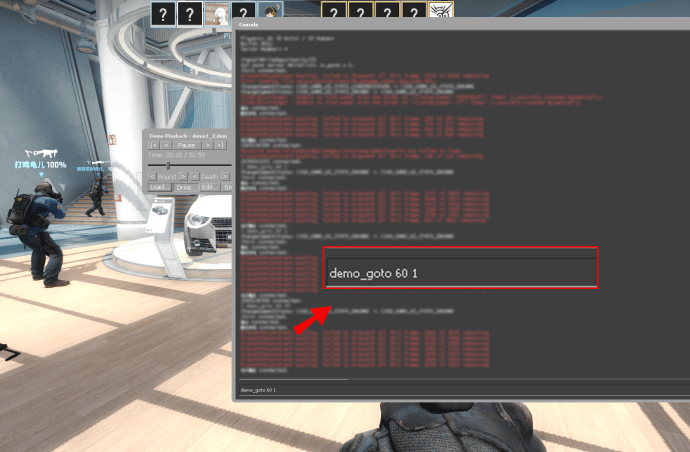
- ในทางกลับกัน คุณต้องพิมพ์ “demo_goto 60 1” เพื่อข้าม 60 ขีด
วิธีเปิดเมนูโกงใน CSGO
เช่นเดียวกับที่คุณทำกับเมนูสาธิต คุณจะต้องเปิดใช้งานคอนโซลนักพัฒนาซอฟต์แวร์เพื่อเปิดใช้งานกลโกงของคุณ:
- เปิด CS:GO แล้วกด 'ไอคอนการตั้งค่า' ที่ด้านล่างของหน้าจอ
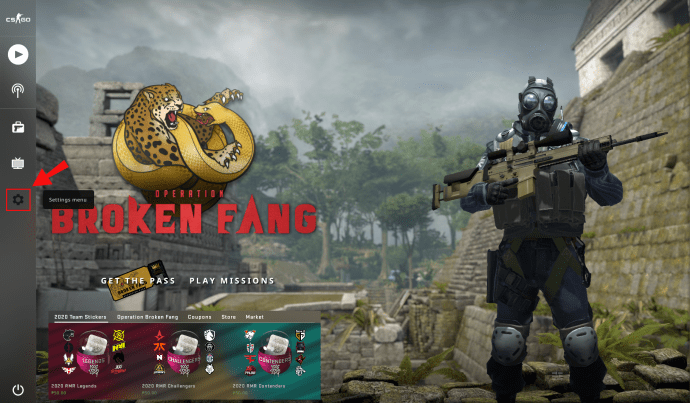
- ไปที่ "การตั้งค่าเกม" และค้นหา "เปิดใช้งานคอนโซลนักพัฒนาซอฟต์แวร์" ตั้งค่าตัวเลือกเป็น "ใช่" และกดปุ่ม "ใช้" การเชื่อมโยงเริ่มต้นสำหรับคอนโซลนักพัฒนาซอฟต์แวร์คือปุ่ม "~" แต่คุณสามารถเปลี่ยนการกำหนดค่านี้ได้โดยกดตัวเลือก "แป้นพิมพ์และเมาส์" ตามด้วย "สลับคอนโซล" และเลือกคีย์อื่น
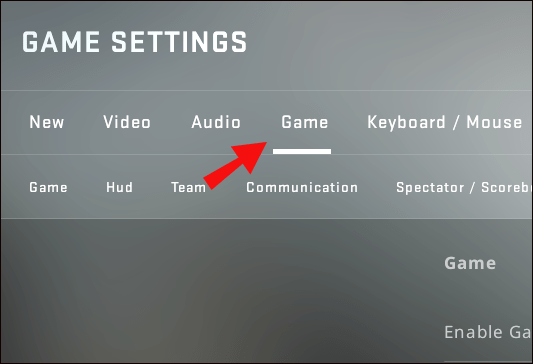
จากนั้นทำตามขั้นตอนต่อไปนี้:
- เข้าร่วมเซิร์ฟเวอร์ที่คุณเป็นผู้ดูแลระบบหรือเริ่มเกมบอท
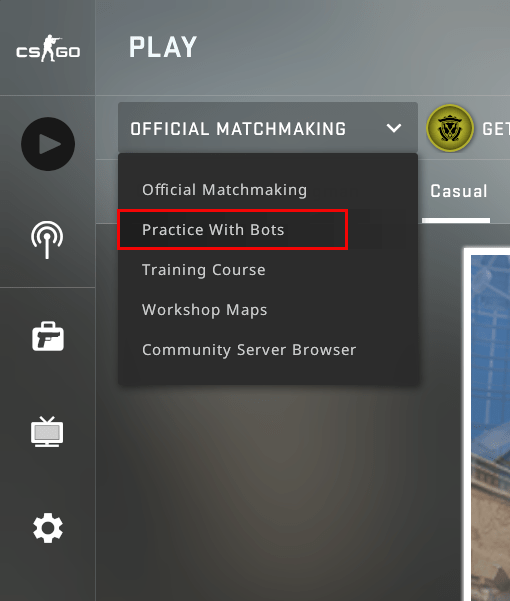
- เปิดคอนโซลและพิมพ์คำสั่ง “sv_cheats 1” โหมดโกงจะเปิดใช้งานจนกว่าคุณจะพิมพ์คำสั่ง "sv_cheats 0"
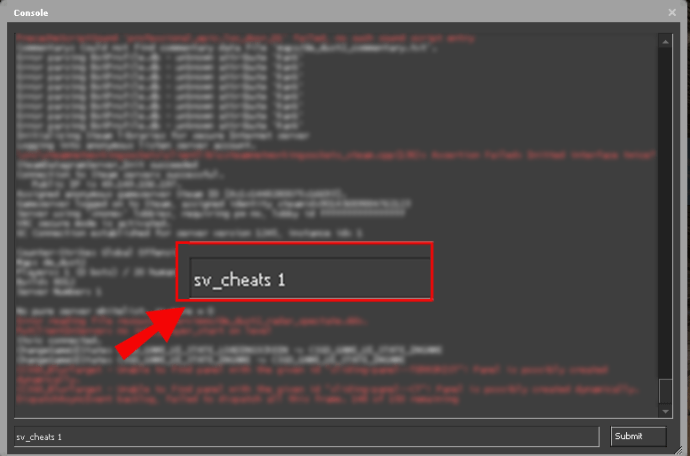
- ป้อนคำสั่งของคุณ ตัวอย่างเช่น รหัสโกง “noclip” จะเปิดใช้งานโหมดการบิน ในขณะที่คำสั่ง “host_timescale 5” จะเพิ่มความเร็วของคุณอย่างมาก
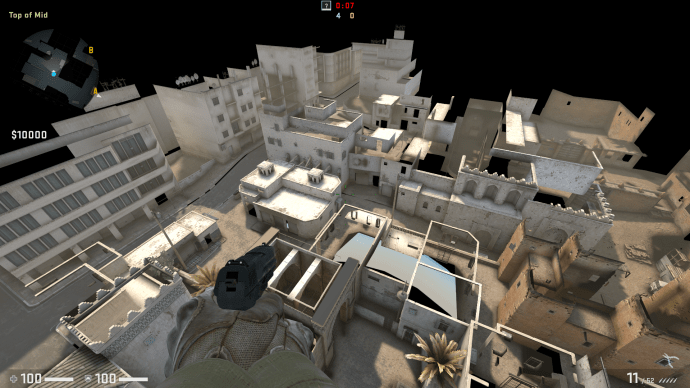
การโกงใดๆ ที่คุณป้อนจะได้รับอนุญาตและเป็นคุณสมบัติในตัวของ CS:GO อย่างไรก็ตาม อย่าใช้เครื่องมือหรือแฮ็ก มิฉะนั้น บัญชีของคุณอาจถูกแบน
คำถามที่พบบ่อยเพิ่มเติม
ต่อไปเป็นรายละเอียดที่ดีเพิ่มเติมเกี่ยวกับการเข้าถึงฟังก์ชันสาธิต CS:GO และคุณสมบัติอื่นๆ
คุณเปิดคอนโซลนักพัฒนาซอฟต์แวร์ใน CS:GO ได้อย่างไร
คุณจะต้องเปิดใช้งานคอนโซลนักพัฒนาซอฟต์แวร์เพื่อใช้ตัวเลือกที่มีประโยชน์มากมาย เช่น การสาธิตและรหัสโกง:
• เปิด CS:GO และไปที่เมนูการตั้งค่า
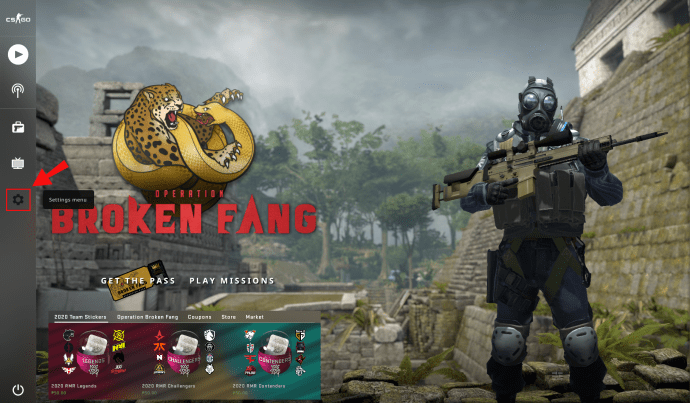
• เลื่อนดูการตั้งค่าจนกว่าคุณจะพบ “เปิดใช้แผงควบคุมสำหรับนักพัฒนาซอฟต์แวร์”
กำหนดค่าตัวเลือกเป็น "ใช่" กดปุ่ม "ใช้" และคอนโซลนักพัฒนาซอฟต์แวร์จะเปิดใช้งาน
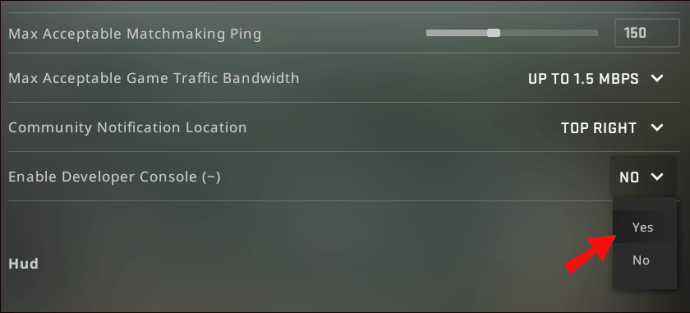
• หากคุณต้องการเปลี่ยนการเชื่อมโยงคีย์เริ่มต้นสำหรับคอนโซล (“~”) ตรงไปที่แท็บ “แป้นพิมพ์และเมาส์” และค้นหา “สลับคอนโซล” คลิกตัวเลือกและเลือกคีย์ที่คุณจะจับคู่คอนโซลด้วย
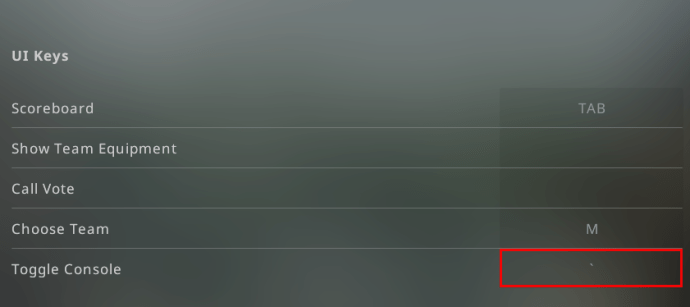
• กด "ใช้" ปิดส่วนการตั้งค่าและเริ่มเล่นเกมโดยเปิดใช้งานคอนโซลของคุณ
การสาธิต CSGO ของฉันถูกบันทึกไว้ที่ไหน?
ไฟล์เดโมที่บันทึกไว้สามารถมีได้หลายตำแหน่ง โดยทั่วไปแล้ว ไฟล์เหล่านั้นจะถูกบันทึกไว้ในไดเร็กทอรี CS ของคุณ ไฟล์ควรอยู่ที่นี่:
C:\Games\Steam\steamapps\common\Counter-Strike Global Offensive\csgo\replays\
หากคุณไม่พบโฟลเดอร์ที่นี่ ให้สร้างโฟลเดอร์ขึ้นมาเพื่อบันทึกการสาธิตในอนาคตของคุณ
นี่เป็นอีกวิธีหนึ่งในการค้นหาไฟล์ที่บันทึกการสาธิตของคุณ:
• คลิกขวาที่ CS:GO ใน Steam

• เลือก "คุณสมบัติ" ตามด้วย "ไฟล์ในเครื่อง" และ "CS:GO" สิ่งนี้จะนำคุณไปยังปลายทางของคุณ เส้นทางจะคล้ายกันสำหรับทั้งเวอร์ชัน Mac และ Linux

สำหรับการสาธิต ESEA และ FACEIT คุณจะพบได้ทุกที่ที่คุณบันทึกไว้หลังจากดาวน์โหลดจากไคลเอนต์ของคุณ ก่อนที่คุณจะสามารถดูการสาธิตเหล่านี้ คุณจะต้องแตกไฟล์ด้วย 7zip หรือโปรแกรมที่คล้ายกัน
คุณเปิดเคส CSGO ได้อย่างไร?
นี่คือวิธีการเปิดเคส CS:GO:
• ก่อนอื่นคุณต้องรับคดีของคุณโดยการซื้อขาย ซื้อจากตลาด หรือการดรอปหลังเกม
• รับคีย์เคส คุณสามารถซื้อได้จากตลาดชุมชนของเกมหรือโดยการซื้อขาย การซื้อขายมักจะเป็นตัวเลือกที่ถูกกว่า

• เปิดสินค้าคงคลังของคุณและวางเมาส์เหนือคีย์ ตอนนี้คุณจะถูกขอให้เลือกกล่องที่คุณต้องการเปิดด้วยกุญแจ

• เลือกกล่องและตอนนี้จะเปิดขึ้น
คุณเปิดไฟล์สาธิต CS:GO ได้อย่างไร?
การเปิดไฟล์เดโม CS:GO คุณต้องเปิดใช้งานคอนโซลผู้พัฒนาเกม:
• เริ่มเกมและตรงไปที่การตั้งค่าโดยกดสัญลักษณ์รูปเฟืองที่มุมล่างซ้าย
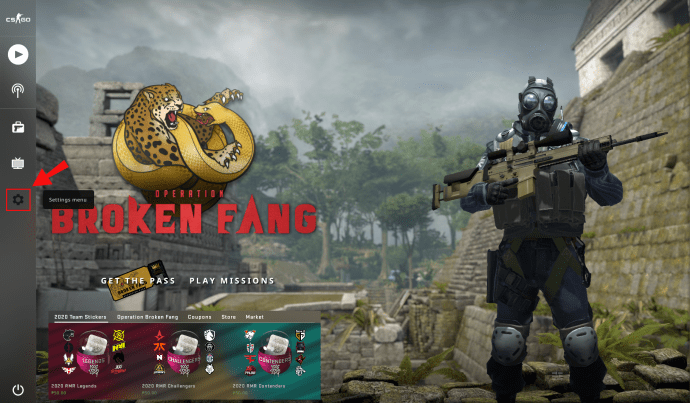
• ไปที่ส่วนต่างๆ จนกว่าจะถึง "เปิดใช้แผงควบคุมสำหรับนักพัฒนาซอฟต์แวร์" กด "ใช่" ในแท็บนี้และกดปุ่ม "ใช้" เพื่อใช้การเปลี่ยนแปลง
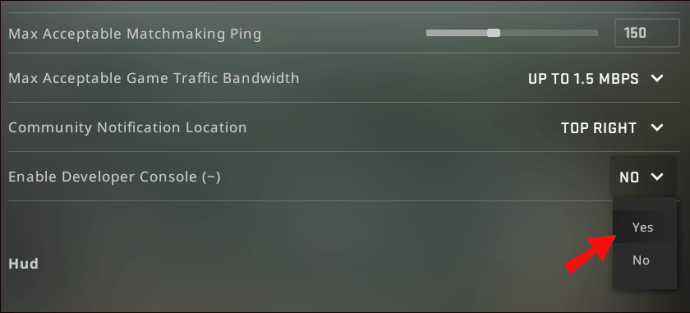
• ตอนนี้คอนโซลจะมีผลบังคับใช้ อย่างไรก็ตาม คุณอาจต้องการเปลี่ยนการเชื่อมโยงคีย์สำหรับคอนโซล ในการดำเนินการนี้ ให้ไปที่แท็บ "แป้นพิมพ์และเมาส์" แล้วเลื่อนลงไปที่ "สลับคอนโซล" เลือกคีย์ที่จะทำหน้าที่เป็นการเชื่อมโยงสำหรับคอนโซลนักพัฒนาซอฟต์แวร์ แต่พยายามหลีกเลี่ยงการทับซ้อนกับคำสั่งอื่น
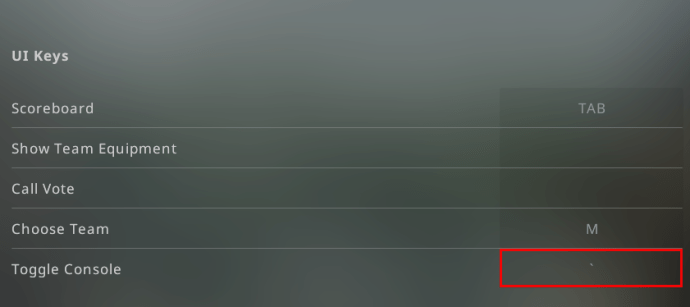
หลังจากเปิดใช้งานคอนโซล การเปิดไฟล์สาธิตค่อนข้างตรงไปตรงมา:
• เปิดคอนโซลนักพัฒนาซอฟต์แวร์ ปุ่มเริ่มต้นสำหรับการดำเนินการนี้คือปุ่มตัวหนอน (~) ในกรณีอื่นๆ คุณจะต้องกดปุ่มที่กำหนดไว้ในส่วน "แป้นพิมพ์และเมาส์"
• พิมพ์คำสั่ง “playdemo” ไฟล์ที่มีอยู่จะปรากฏขึ้นหากคุณดาวน์โหลดและคลายซิป GOTV ของคุณ
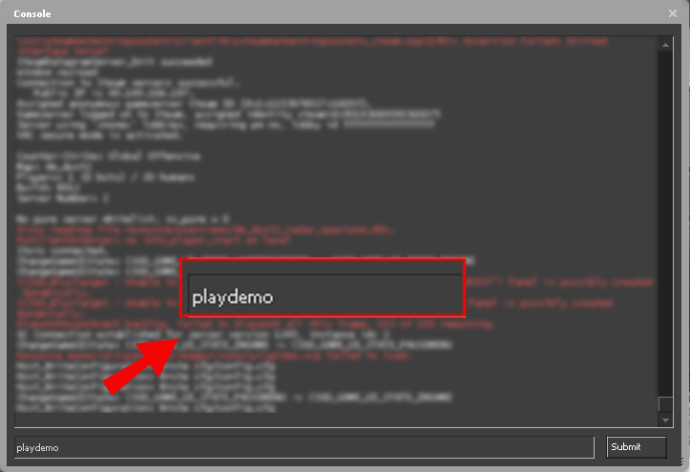
• เลือกการสาธิตที่คุณต้องการเล่นและกดปุ่ม "เข้าสู่" ตอนนี้เดโมจะเริ่มเล่น และคุณจะสามารถใช้เมนูเพื่อแก้ไขการเล่นซ้ำได้
• ในการเข้าถึงฟังก์ชันการเล่นในเกม ให้กดแป้น Shift และแป้น F2 พร้อมกัน ตอนนี้ คุณจะสามารถหยุดชั่วคราว เล่นต่อ กรอไปข้างหน้า ทำให้วิดีโอเป็นแบบสโลว์โมชั่น และใช้งานฟังก์ชันอื่นๆ ได้อีกมากมาย
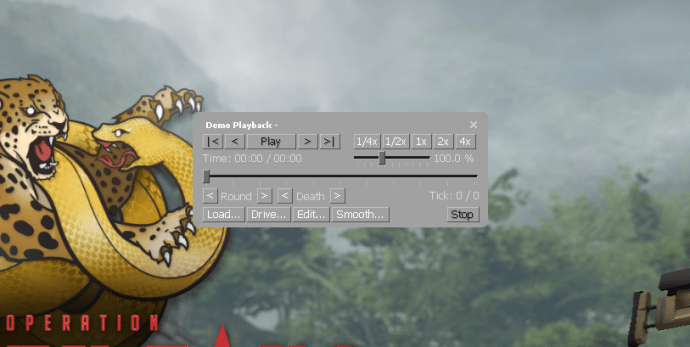
คุณพิมพ์ตัวอย่างใน CSGO ได้อย่างไร?
วิธีเดียวที่คุณจะพิมพ์ส่วนหนึ่งของการสาธิต CS:GO ได้คือการจับภาพหน้าจอ นี่คือวิธีการ:
• เปิดคอนโซลขึ้นมาในขณะที่ไฟล์เดโมของคุณกำลังเล่นอยู่
• ป้อนคำสั่ง “bind f11 devshots_screenshot” กดปุ่ม ''Enter'' และปิดคอนโซล

• ป้อนคีย์ ''F11'' เพื่อถ่ายภาพหน้าจอ เปิดคอนโซลอีกครั้งแล้วพิมพ์ "unbind f1"
• เริ่มสตรีมบนพีซีของคุณ
• กดตัวเลือก "ดู" จากเมนูและเลือกส่วน "ภาพหน้าจอ" ตอนนี้คุณจะเห็นหน้าต่าง Uploader บนหน้าจอของคุณ

• ในส่วนผู้อัปโหลด ให้เลือก CS:GO จากรายการสกรีนช็อตของเกมที่คุณต้องการค้นหา
• กดตัวเลือก "แสดงบนดิสก์" แล้วคุณจะเข้าสู่โฟลเดอร์ที่มีภาพหน้าจอที่คุณถ่ายไว้ก่อนหน้านี้

• คลิกขวาที่ภาพหน้าจอแล้วกด "พิมพ์"
คุณเปลี่ยนมุมมองในการสาธิต CSGO ได้อย่างไร?
การเปลี่ยนมุมมองในการสาธิตของคุณเป็นคุณลักษณะที่มีประโยชน์อีกอย่างหนึ่ง คุณมีตัวเลือกมากมายที่นี่ รวมถึงการตั้งกล้องให้อยู่ในโหมดเครื่องบิน:
• เปิดคอนโซลนักพัฒนาซอฟต์แวร์โดยกดปุ่ม "~" หรือปุ่มอื่นๆ ที่คุณผูกไว้กับคอนโซล หากคอนโซลไม่ปรากฏขึ้น คุณอาจต้องเปิดใช้งานคอนโซลในการตั้งค่าของเกม จากนั้นไปที่ "การตั้งค่าเกม" ตามด้วย "เปิดใช้งานคอนโซลนักพัฒนาซอฟต์แวร์" สลับเป็น "ใช่" และกดปุ่ม "ใช้"
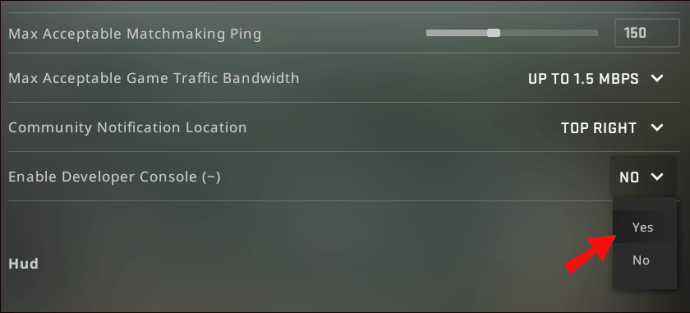
• ป้อนคำสั่ง “demoui” หรือ “demoui2” เพื่อดูการสาธิต คุณยังสามารถกดคีย์ผสม ''shift และ F2''
• เลือกปุ่ม “โหลด…” และเลือกไฟล์ที่คุณต้องการเล่น

• เมื่อเริ่มเล่นซ้ำ ให้กดแป้นเว้นวรรคเพื่อเปลี่ยนกล้องของคุณเป็นโหมดเครื่องบิน
คุณยังสามารถเปลี่ยนมุมมองของกล้องได้:
• กดปุ่ม “ไดรฟ์…” เพื่อเริ่ม “โหมดขับเคลื่อนของกล้อง”

• ในการควบคุมกล้อง ให้เลื่อนเมาส์ไปที่วิวพอร์ตของการสาธิต กดปุ่มซ้ายค้างไว้ และเริ่มเคลื่อนที่ด้วยแป้นพิมพ์ของคุณ กดปุ่ม W หรือ S ค้างไว้เพื่อขึ้นหรือลง และกดปุ่ม A หรือ D เพื่อไปทางซ้ายหรือต่อสู้ คุณยังสามารถขึ้นหรือลงได้โดยใช้ปุ่ม Z หรือ X แล้วเร่งปุ่ม Shift
มีปัญหาอะไรกับโปรแกรมดูสาธิตของ CSGO?
แม้ว่าผู้ดูเดโมจะยังคงเป็นส่วนเสริมที่ยอดเยี่ยมสำหรับแฟรนไชส์ Counter Strike คุณคาดหวังว่าฟังก์ชันนี้จะล้ำหน้ากว่าเล็กน้อยใน CS:GO แต่เป็นอินเทอร์เฟซที่ได้รับการปรับปรุงจากเวอร์ชัน 2007 มากกว่า
ปัญหาหลักของคุณลักษณะนี้คือวิธีการอ่านไฟล์สาธิต
ทุกครั้งที่คุณต้องการเปลี่ยนแปลง เกมของคุณจะต้องเล่นซ้ำทั้งเดโม และคุณต้องรอให้โปรแกรมสแกนเดโมทุกครั้งที่คุณเล่น ด้วยเหตุนี้ ตัวเลือกการกรอกลับหรือกรอเดินหน้าอย่างเร็วจึงทำงานช้ากว่ามาก แม้ว่าคุณจะไม่ต้องดูการสาธิตของคุณตั้งแต่ต้น แต่คุณต้องรอให้โปรแกรมโหลด
ปัญหาอีกประการหนึ่งของโปรแกรมดูเดโมคืออินเทอร์เฟซล็อคคุณออกจากส่วนอื่น ๆ ของ UI ของเกม คุณไม่สามารถสลับไปมาระหว่างผู้เล่นในขณะที่ UI ของคุณกำลังทำงานอยู่ สิ่งนี้อาจดูเหมือนเป็นความไม่สะดวกเล็กน้อยในตอนแรก แต่จะกลายเป็นปัญหาใหญ่เมื่อเวลาผ่านไป
ลับคมกลยุทธ์ CS:GO ของคุณ
ตอนนี้คุณรู้วิธีเปิดและใช้ตัวแสดงตัวอย่างใน CS:GO แล้ว แม้ว่าคุณลักษณะนี้จะยังคงไม่สมบูรณ์ แต่ก็ให้ข้อมูลเชิงลึกอันล้ำค่าเกี่ยวกับประสิทธิภาพของคุณ และให้มุมมองโดยตรงเกี่ยวกับจุดแข็งและจุดอ่อนทั้งหมดของคุณ
หลังจากวิเคราะห์การสาธิตของคุณแล้ว คุณจะรู้สึกมั่นใจมากขึ้นเกี่ยวกับความเหมาะสมและจัดการกับจุดอ่อนที่ใหญ่ที่สุดของคุณ เหนือสิ่งอื่นใด ทั้งหมดที่ใช้ในการสาธิตคือเปิดใช้งานคอนโซลและป้อนคำสั่งสองสามคำสั่ง จากตรงนั้น คุณสามารถข้ามไปยังบางส่วนหรือใส่วิดีโอในแบบสโลว์โมชั่นเพื่อจับทุกรายละเอียดที่สำคัญ
คุณบันทึกและเล่นเดโมใน CS:GO มากี่ตัวแล้ว? คุณมีปัญหาในการเข้าถึงหรือไม่? แจ้งให้เราทราบในส่วนความคิดเห็นด้านล่าง